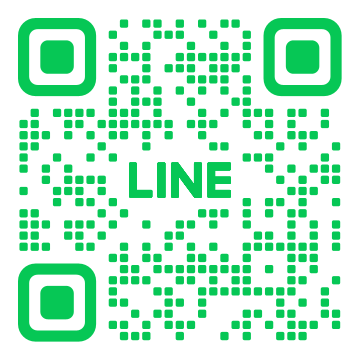会社概要 |
お支払いについて |
プライバシーポリシー |
オビタスターとは |
特定商取引法に基づく表記 |
ご利用規約 |
お問い合わせ |
サイトマップ |
ispCP Omega.jp |
Openbravo-pos.jp |
PCPOS |
ネットショップ開業構築ならお任せ Zen Cartからレンタルサーバー | オビタスター総合サイト
〒543-0001 大阪府大阪市天王寺区上本町6-4-13
【TEL】06-6772-6700 【FAX】06-6779-9515
【営業時間】
平日:9:00~18:00・土/祝日:10:00~18:00
【定休日】日曜日
© 2004-2025 Obitastar Co.,Ltd.
〒543-0001 大阪府大阪市天王寺区上本町6-4-13
【TEL】06-6772-6700 【FAX】06-6779-9515
【営業時間】
平日:9:00~18:00・土/祝日:10:00~18:00
【定休日】日曜日
© 2004-2025 Obitastar Co.,Ltd.